오류 수정 방법: Windows에서 msedge.exe 오류를 찾을 수 없습니다.
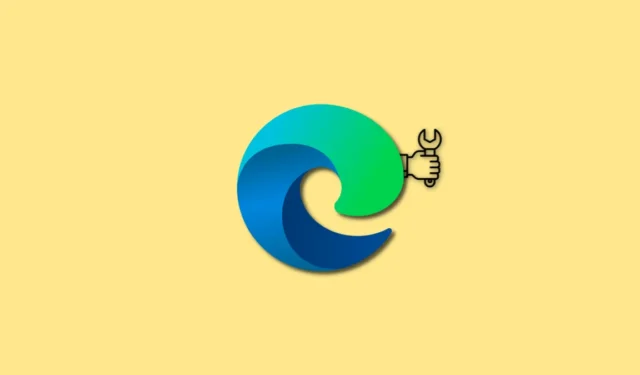
알아야 할 사항
- 이유: “Windows에서 msedge.exe를 찾을 수 없습니다” 오류는 NoMoreEdge와 같은 도구에 의해 다른 곳으로 리디렉션되기 때문에 Windows에서 파일의 위치를 찾을 수 없을 때 발생합니다.
- 해결 방법: NoMoreEdge와 같은 도구에서 설정한 리디렉션을 실행 취소해야 합니다.
이로 인해 많은 사용자가 Edge를 제거하여 Windows 11에서 선호하는 브라우저를 사용할 수 있는 방법을 찾고 있습니다. 그러나 이 경로를 선택한 사용자는 최근에 “Windows에서 msedge.exe를 찾을 수 없습니다.” 오류가 발생했습니다. 그렇다면 Windows 11에서 이 오류의 원인은 무엇입니까? 어떻게 고칠 수 있습니까? 알아 보자!
Windows에서 msedge.exe 오류를 찾을 수 없는 원인은 무엇입니까?
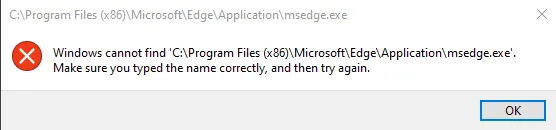
NoMoreEdge는 Github에서 호스팅되는 오픈 소스 유틸리티로, Windows 11의 어디에서나 Edge를 비활성화하고 선호하는 기본 브라우저를 대신 사용할 수 있도록 도와줍니다. Windows 검색, 검색 엔진 지원, Windows Spotlight 등에서 기본 브라우저를 사용할 수 있습니다. Edge를 제거하는 훌륭한 도구이지만 Windows 11에서 “Windows는 msedge.exe를 찾을 수 없습니다” 오류의 알려진 원인입니다.
따라서 Windows 11 PC에서 이 도구로 변경한 사항을 되돌리면 이 오류를 쉽게 해결할 수 있습니다. 수정되면 Edge를 업데이트하거나 다시 설치하여 오류를 제거할 수 있습니다. 완료되면 도구를 다시 사용하여 Edge를 비활성화하고 Edge에 의존하는 모든 Windows 11 기능에서 기본 브라우저를 다시 사용할 수 있습니다.
“Windows에서 msedge.exe 오류를 찾을 수 없습니다”를 수정하는 방법
다음은 Windows 11 PC에서 “Windows가 msedge.exe를 찾을 수 없음” 오류를 수정하는 방법입니다.
PC에서 원하는 브라우저를 연 다음 아래 링크를 방문하십시오.
- NoMoreEdge | 다운로드 링크
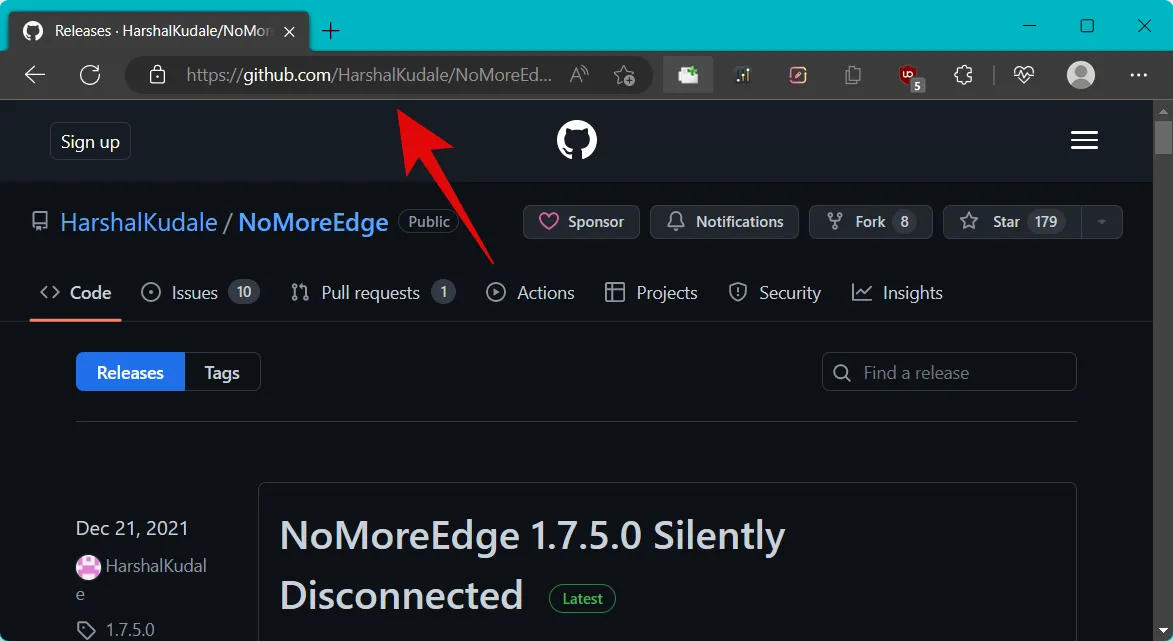
도구의 릴리스 페이지로 바로 이동합니다. 를 클릭하고 다운로드합니다. 최신 릴리스의 EXE 설치 파일.
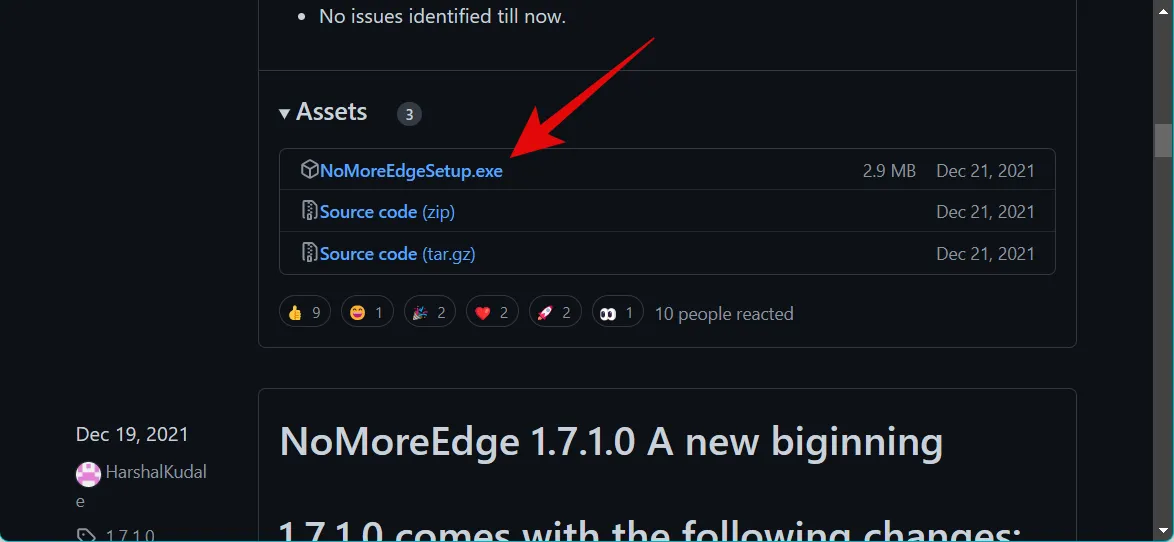
이제 PC에 다운로드한 NoMoreEdgeSetup.exe 파일을 두 번 클릭하여 실행합니다.
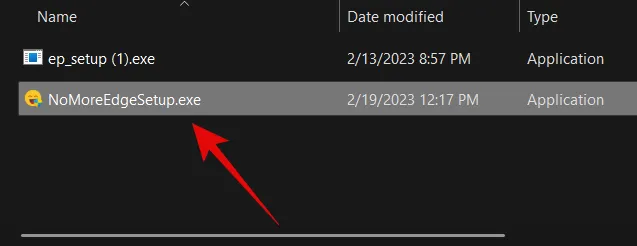
이전에 이 도구를 사용했을 수 있으므로 이미 PC에 설치되어 있을 것입니다. 오른쪽 하단에서 제거를 클릭하기만 하면 됩니다 .
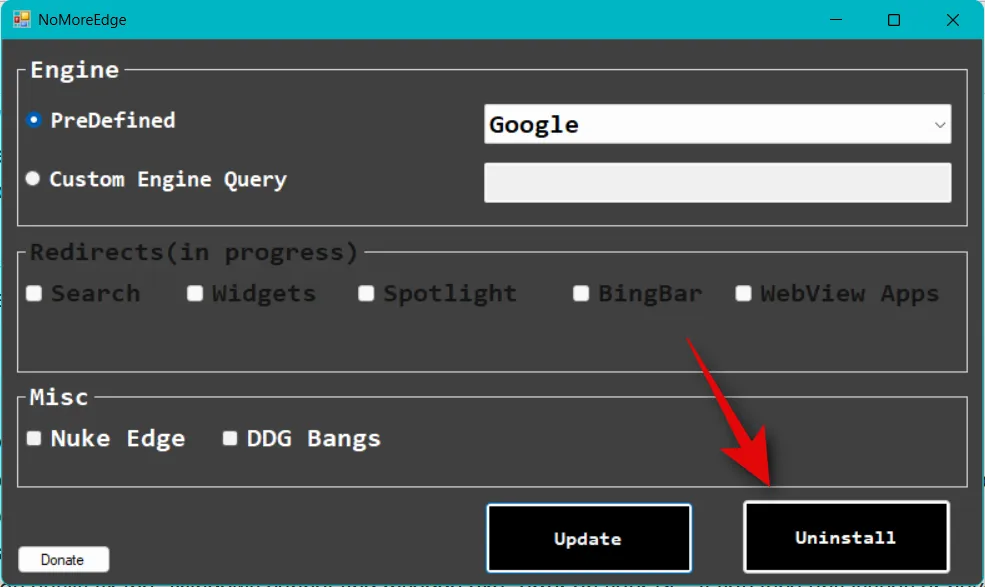
제거되면 확인 을 클릭합니다 .
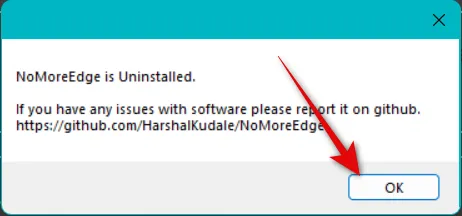
이제 도구를 닫습니다.
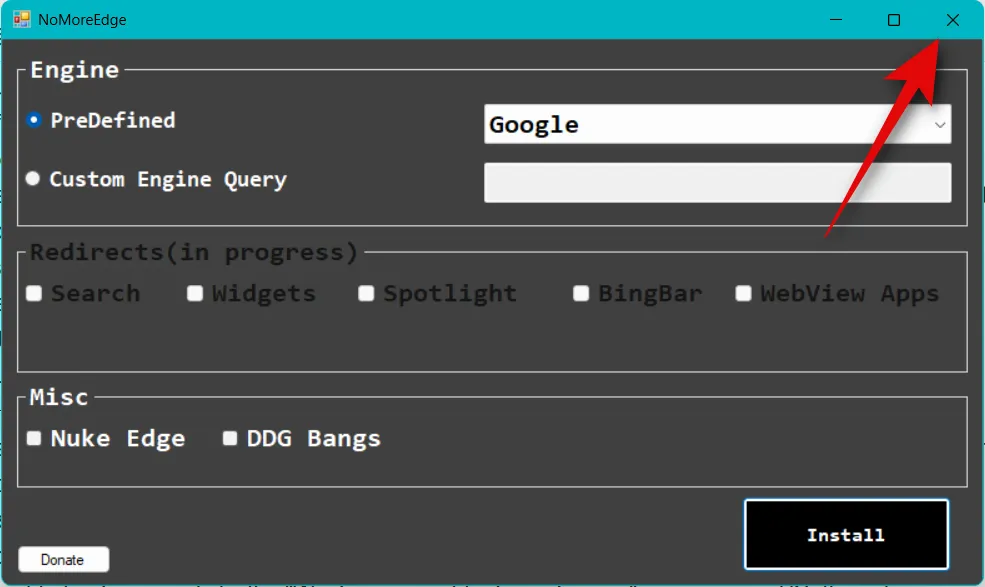
PC를 다시 시작하십시오. PC가 다시 시작되면 Edge를 열고 아래 제공된 웹 주소를 방문하십시오.
-
edge://settings/help
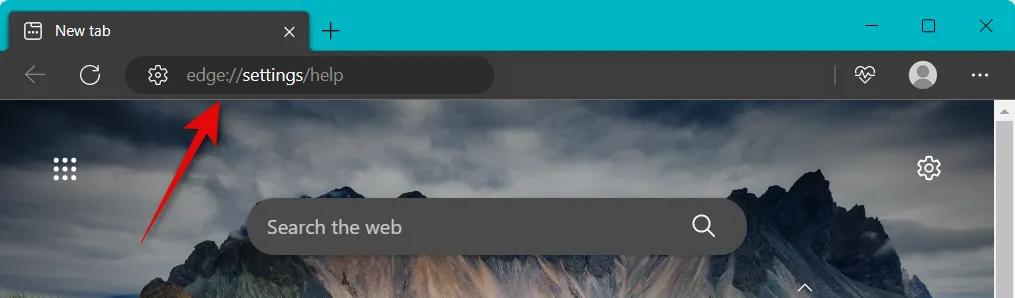
Edge는 이제 사용 가능한 업데이트를 자동으로 확인합니다.
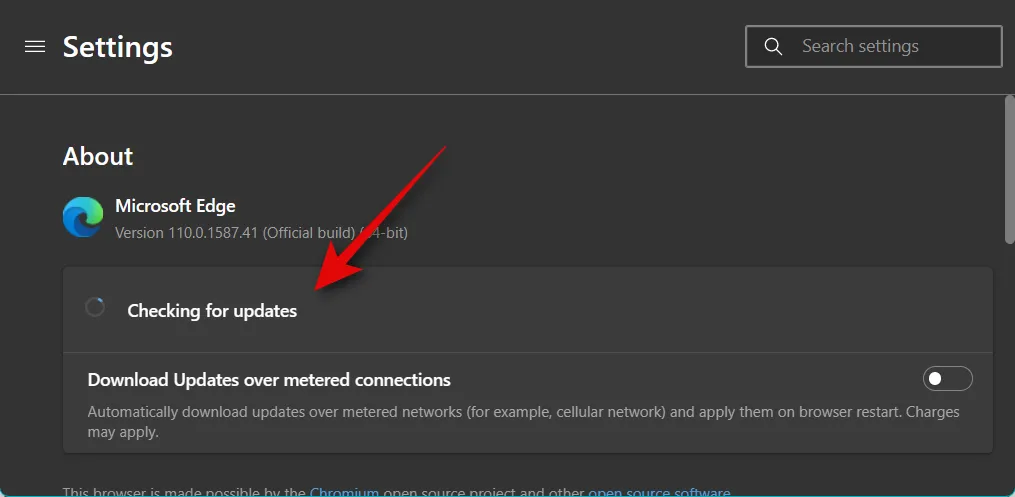
업데이트가 페이지에 표시되면 다운로드 및 설치를 클릭합니다 .
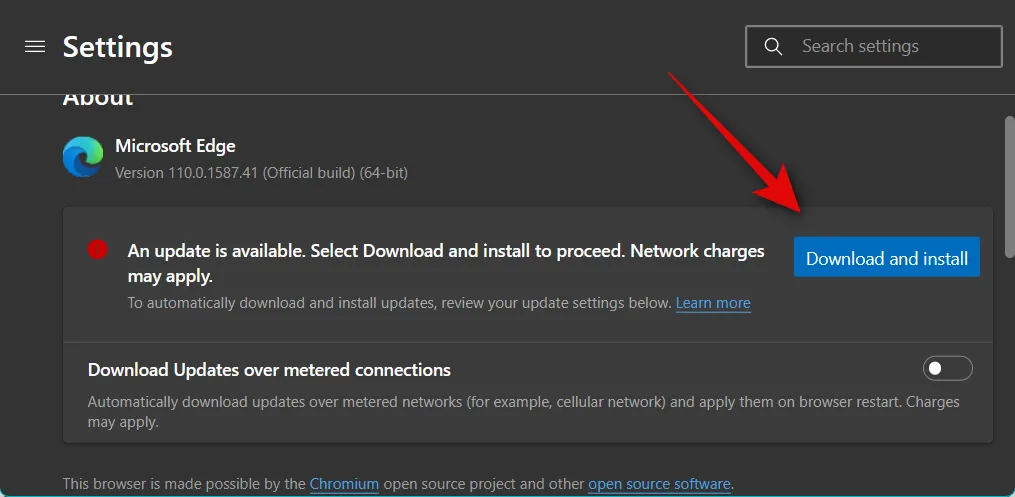
이제 Edge가 업데이트를 다운로드하고 설치합니다. 설치가 완료되면 브라우저가 다시 시작되고 이제 모든 것이 PC에서 작동합니다.
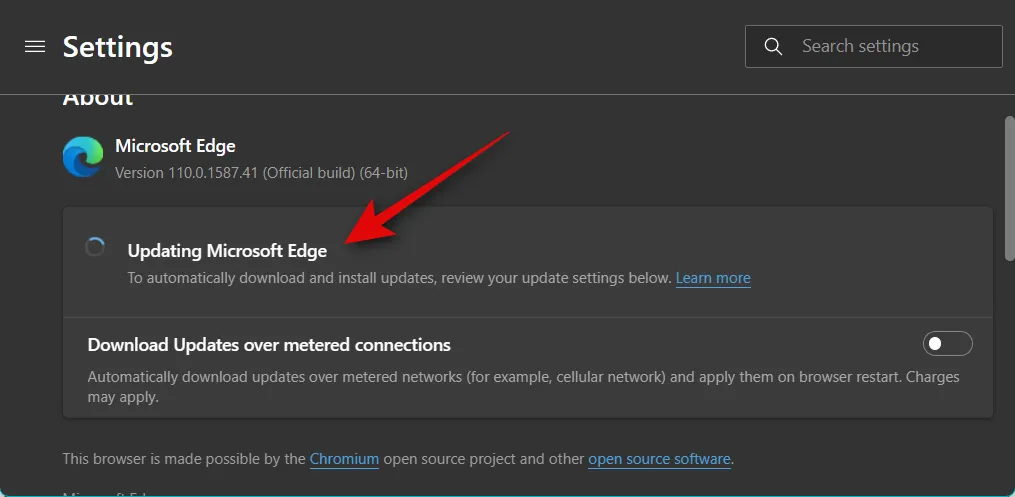
이제 NoMoreEdge를 사용하여 Edge를 비활성화하고 필요에 따라 사용자 정의할 수 있습니다. 그리고 그게 다야! 이제 PC에서 “Windows에서 msedge.exe를 찾을 수 없습니다” 오류가 수정되었습니다.
이 게시물이 PC에서 “Windows에서 msedge.exe를 찾을 수 없음” 오류를 쉽게 해결하는 데 도움이 되었기를 바랍니다. 문제가 발생하거나 더 궁금한 점이 있으면 아래 의견을 사용하여 언제든지 문의하십시오.


답글 남기기